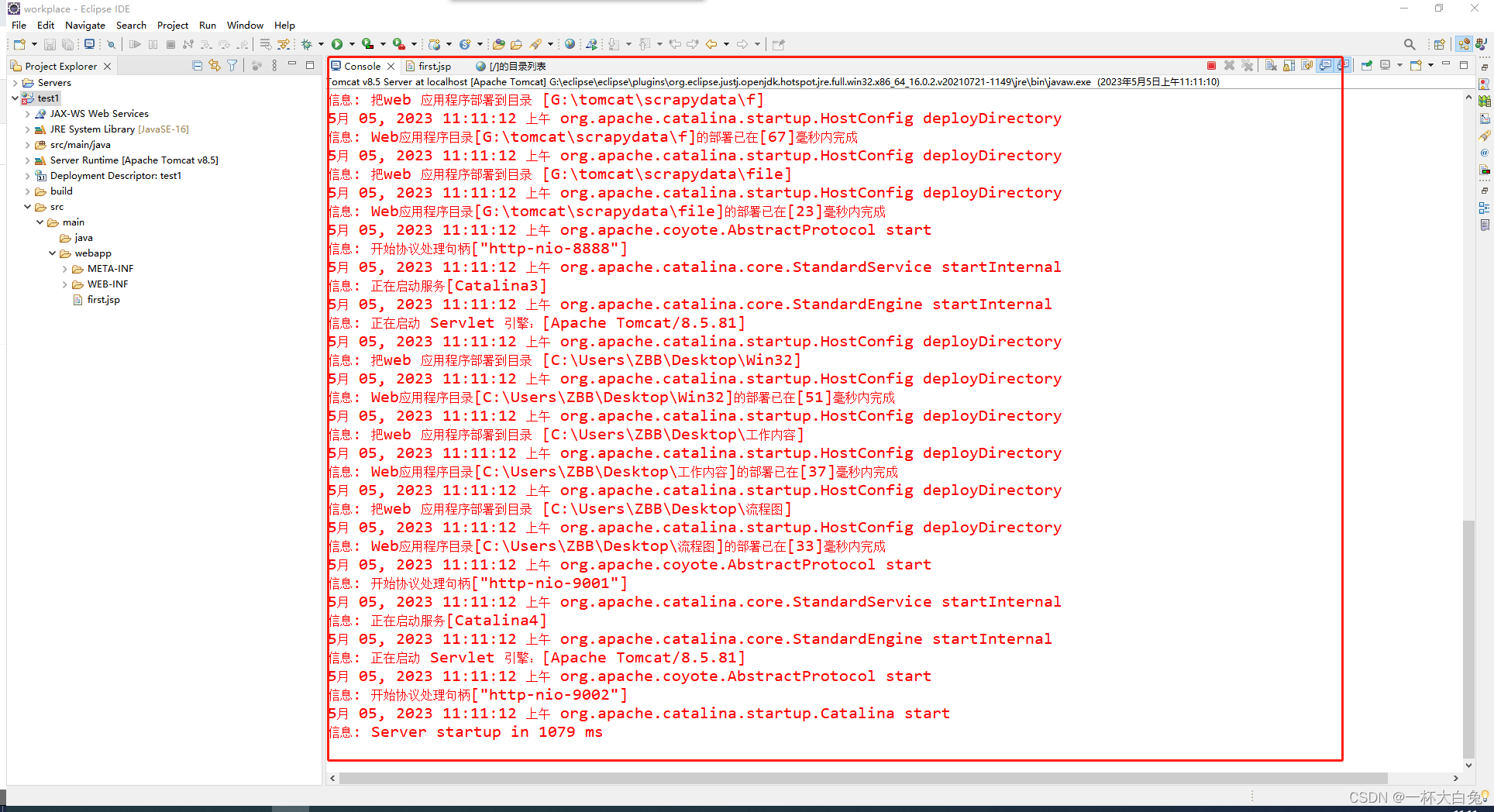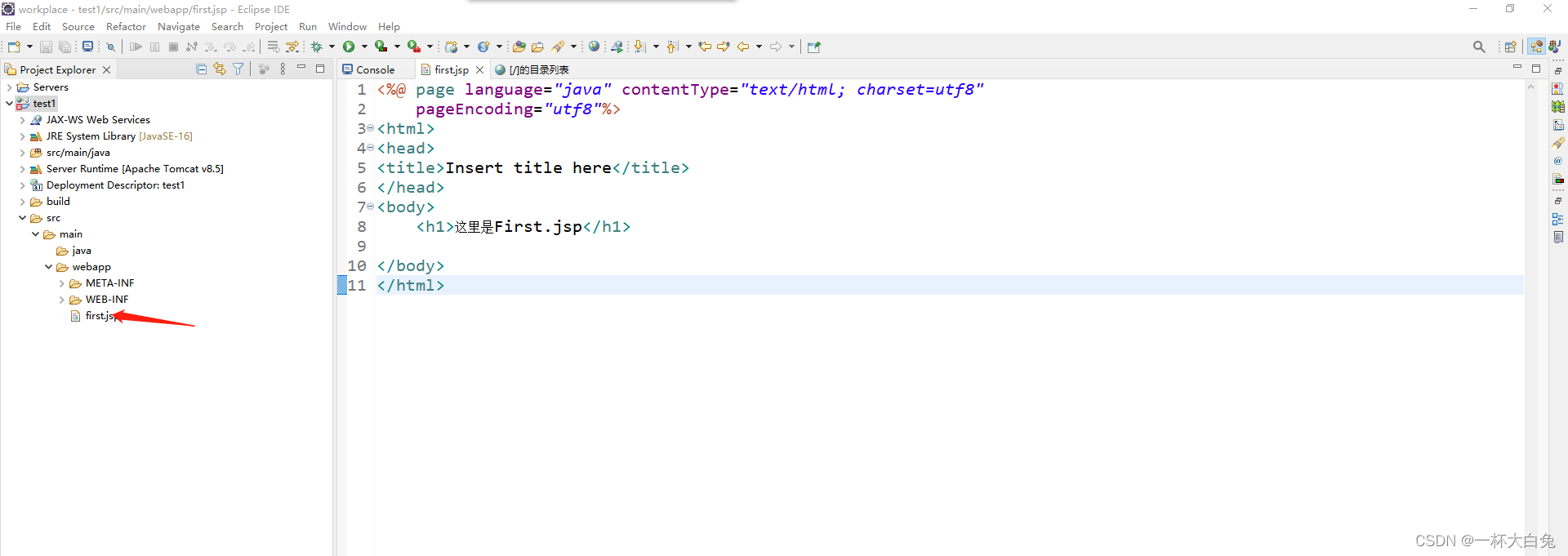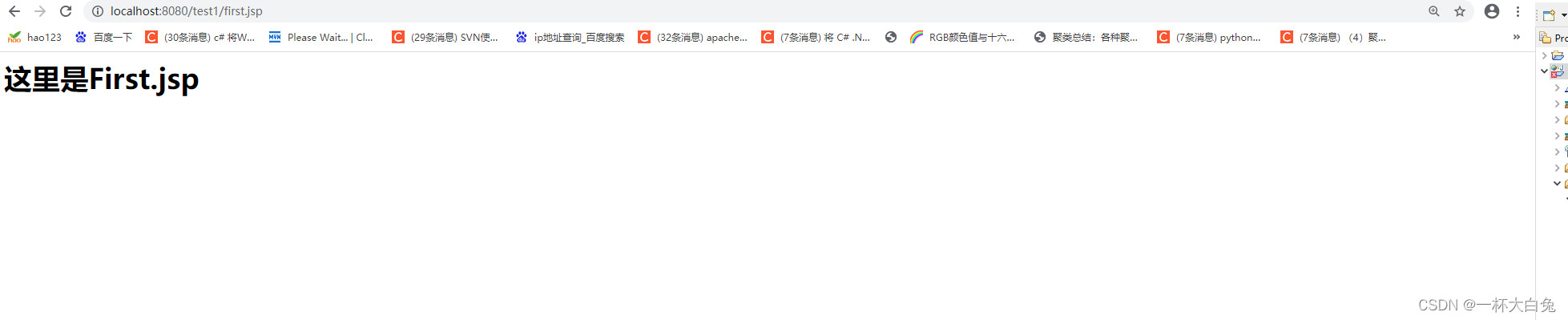Eclipse创建Java Web项目(保姆级图文教程) |
您所在的位置:网站首页 › eclipse创建包最简单三个步骤 › Eclipse创建Java Web项目(保姆级图文教程) |
Eclipse创建Java Web项目(保姆级图文教程)
|
Eclipse创建Java Web项目
前提:装好Eclipse 有Tomcat 1.添加运行环境(Tomcat)Window-Preferences 点击后出现下面框,并在搜索框输入server,点击Runtime Environments
点击Finish,可以看到已经添加成功了 打开Eclipse,点击右上角的 Open Perspective小图标 创建项目 File-New-Dynamic Web Project 点击next
继续next 鼠标放到工程,右键-Run As-Run On Server 稍微改一下jsp,以验证能够访问到 first.jsp 如下 由于first.jsp是直接放在webapp目录下 所以直接通过 http://localhost:8080/test1/first.jsp访问创建的jsp(tomcat默认端口是8080,默认是http协议) 浏览器打开 http://localhost:8080/test1/first.jsp
|
【本文地址】
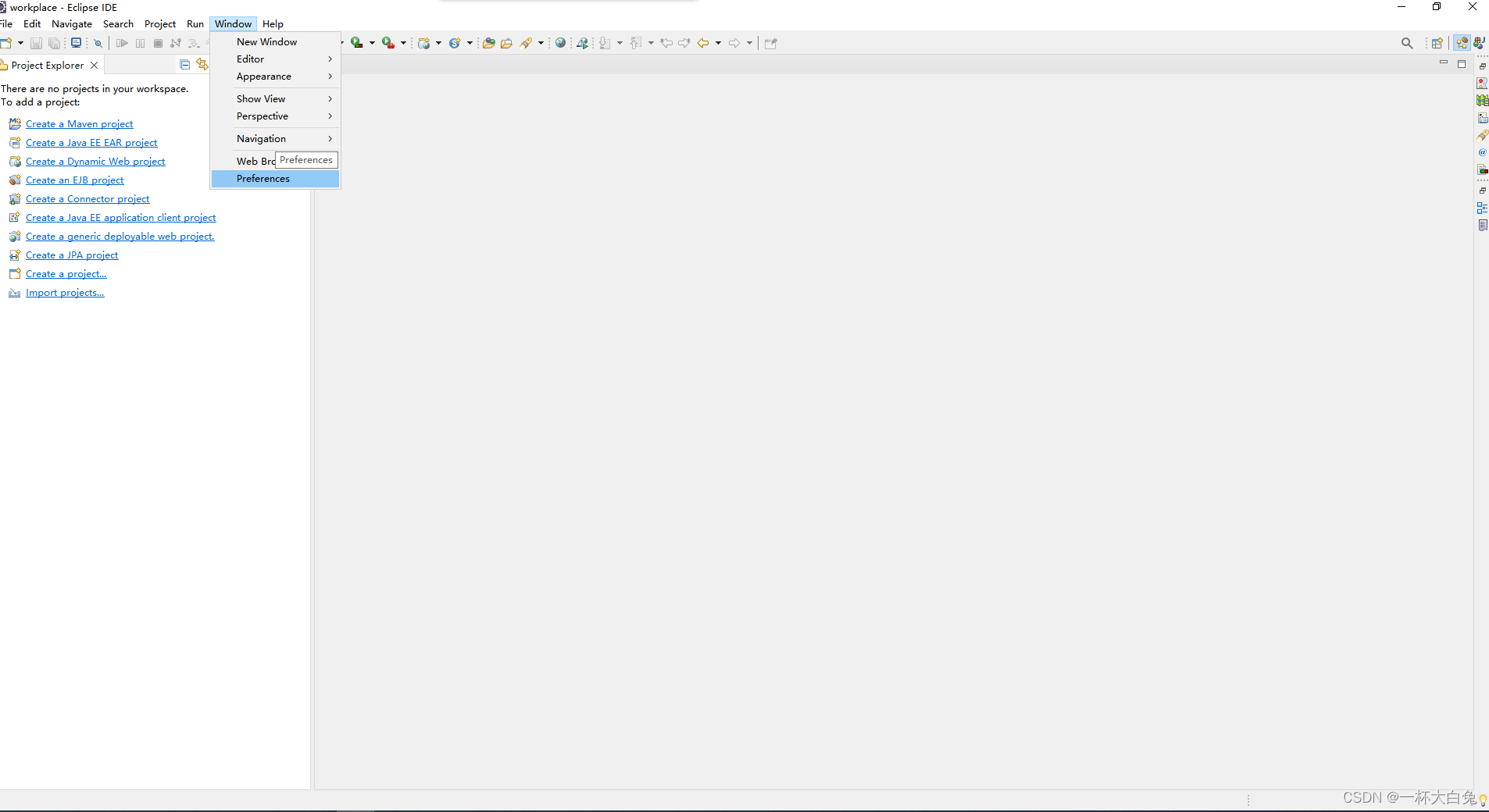
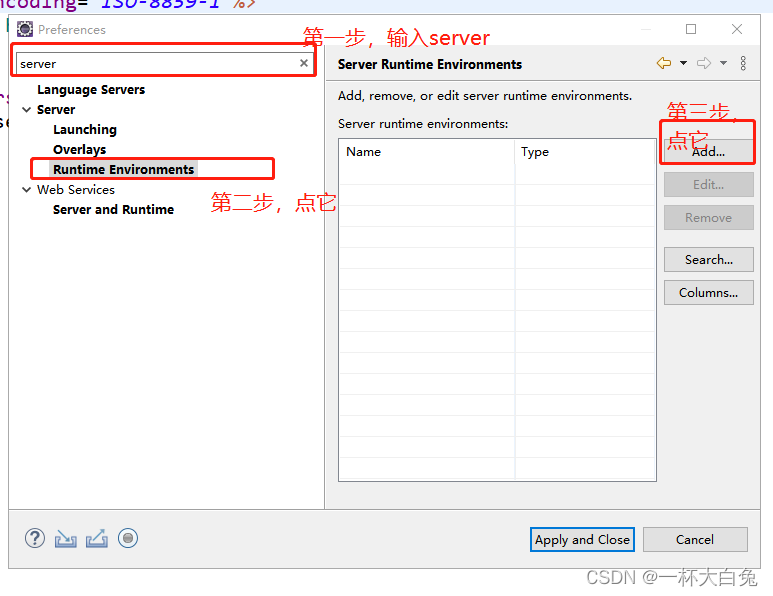 上图第三步点击Add后。出现下图
上图第三步点击Add后。出现下图 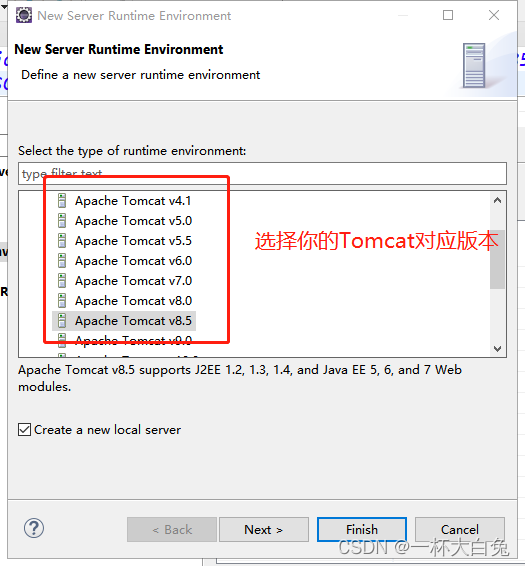 点击Next
点击Next 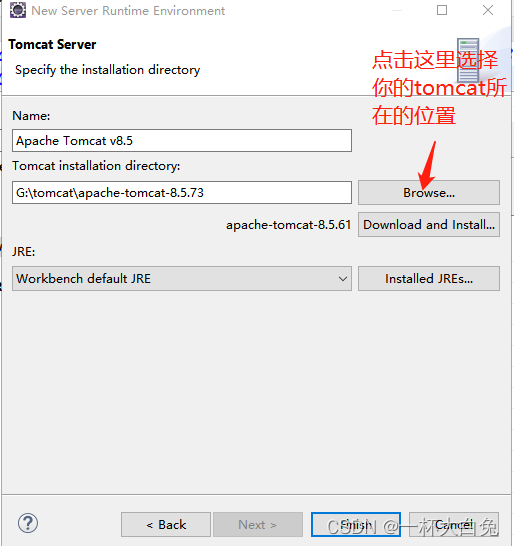
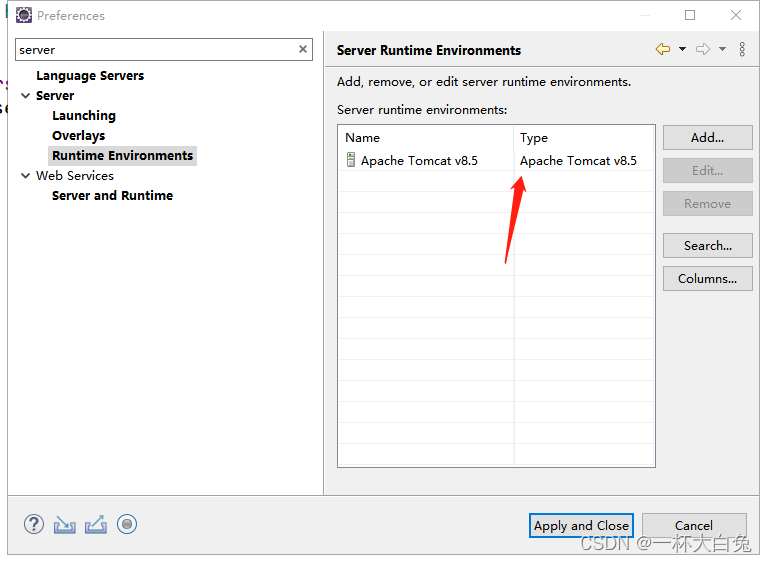 点击 Apply and Close,左侧栏目多了个Servers,添加成功
点击 Apply and Close,左侧栏目多了个Servers,添加成功 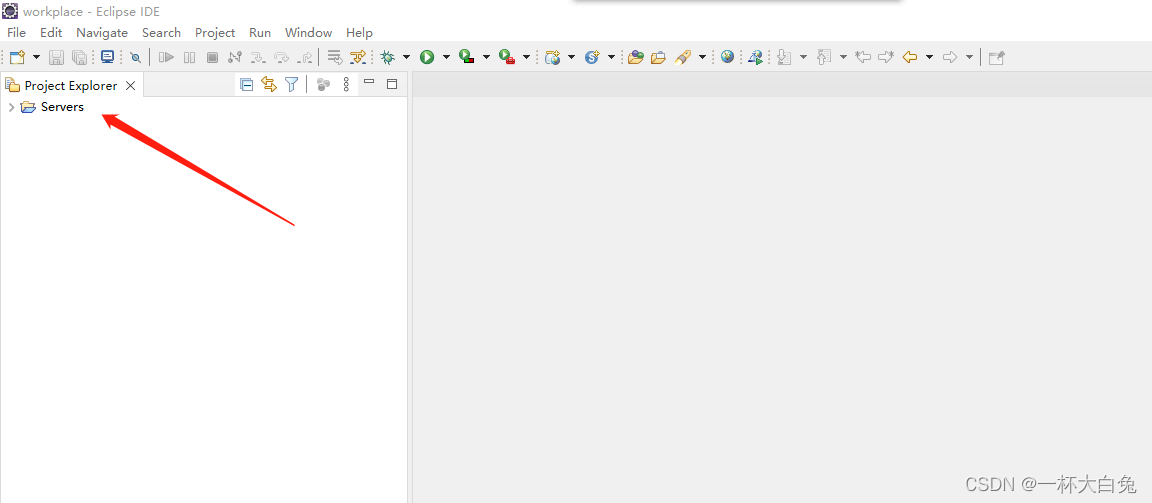
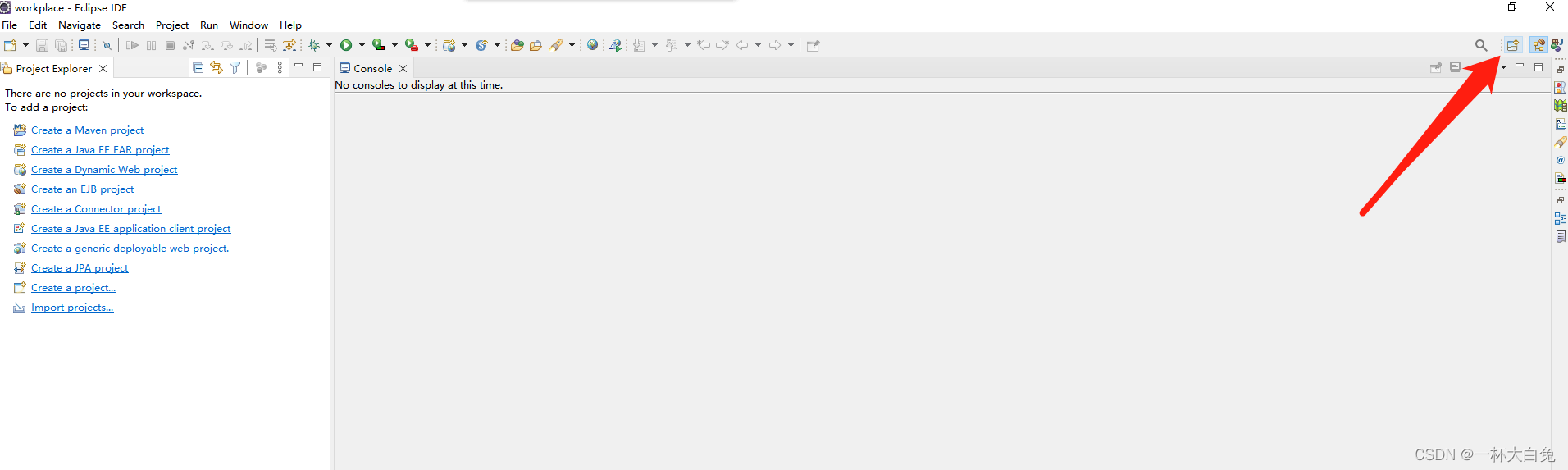 确认选择了 Java EE,如果不是,点击 Java EE后,再点击 Open即可
确认选择了 Java EE,如果不是,点击 Java EE后,再点击 Open即可 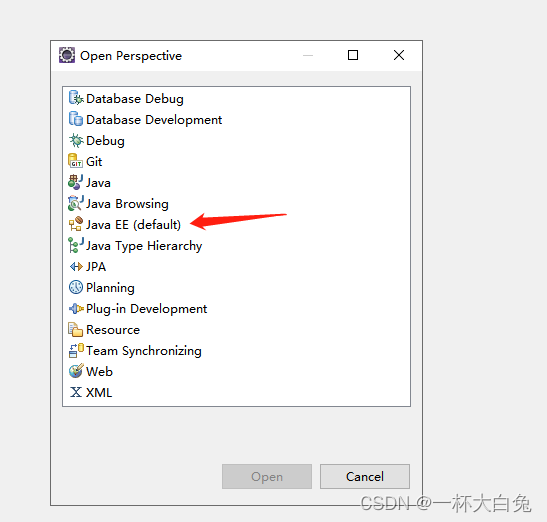
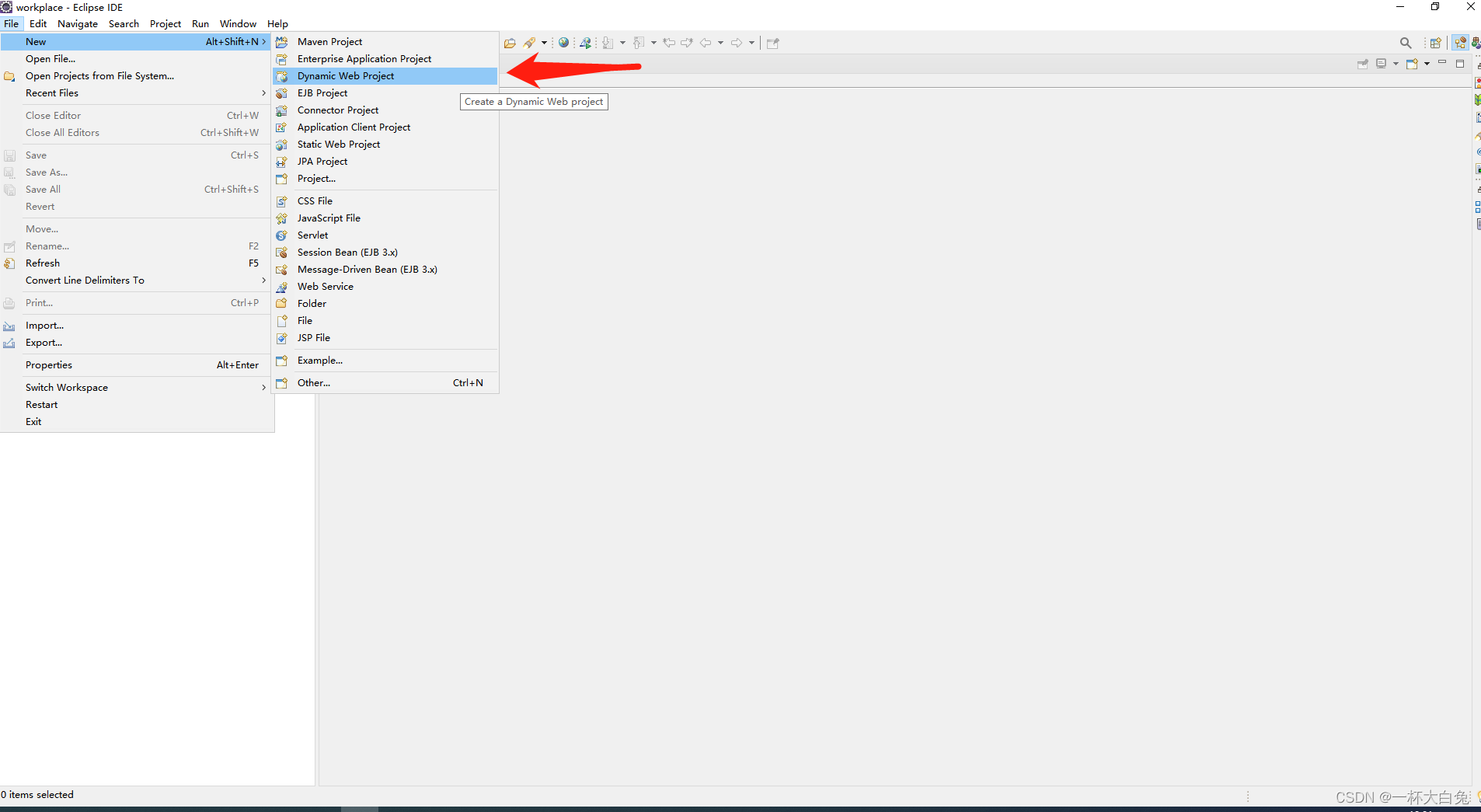 点击后出现下面这个框
点击后出现下面这个框 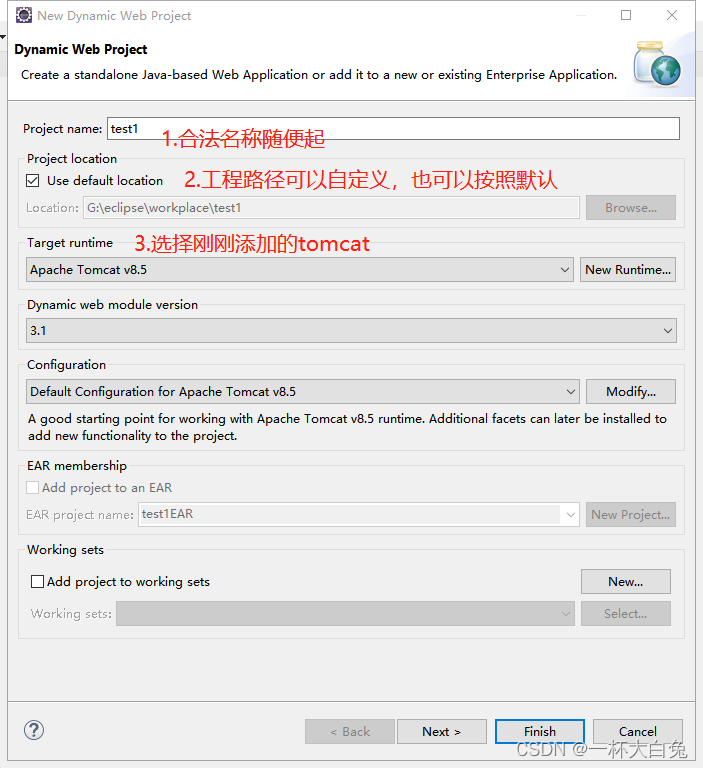
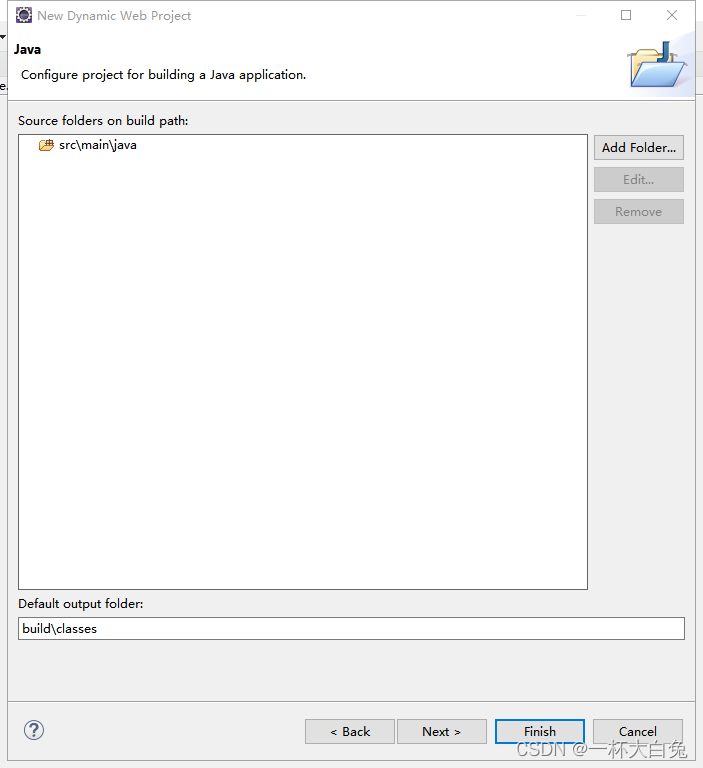
 点击finish,就完成创建了
点击finish,就完成创建了  在 src/main/webapp/ 下面创建一个jsp,测试用 鼠标放到webapp文件夹,点击鼠标右键,New-Jsp File
在 src/main/webapp/ 下面创建一个jsp,测试用 鼠标放到webapp文件夹,点击鼠标右键,New-Jsp File 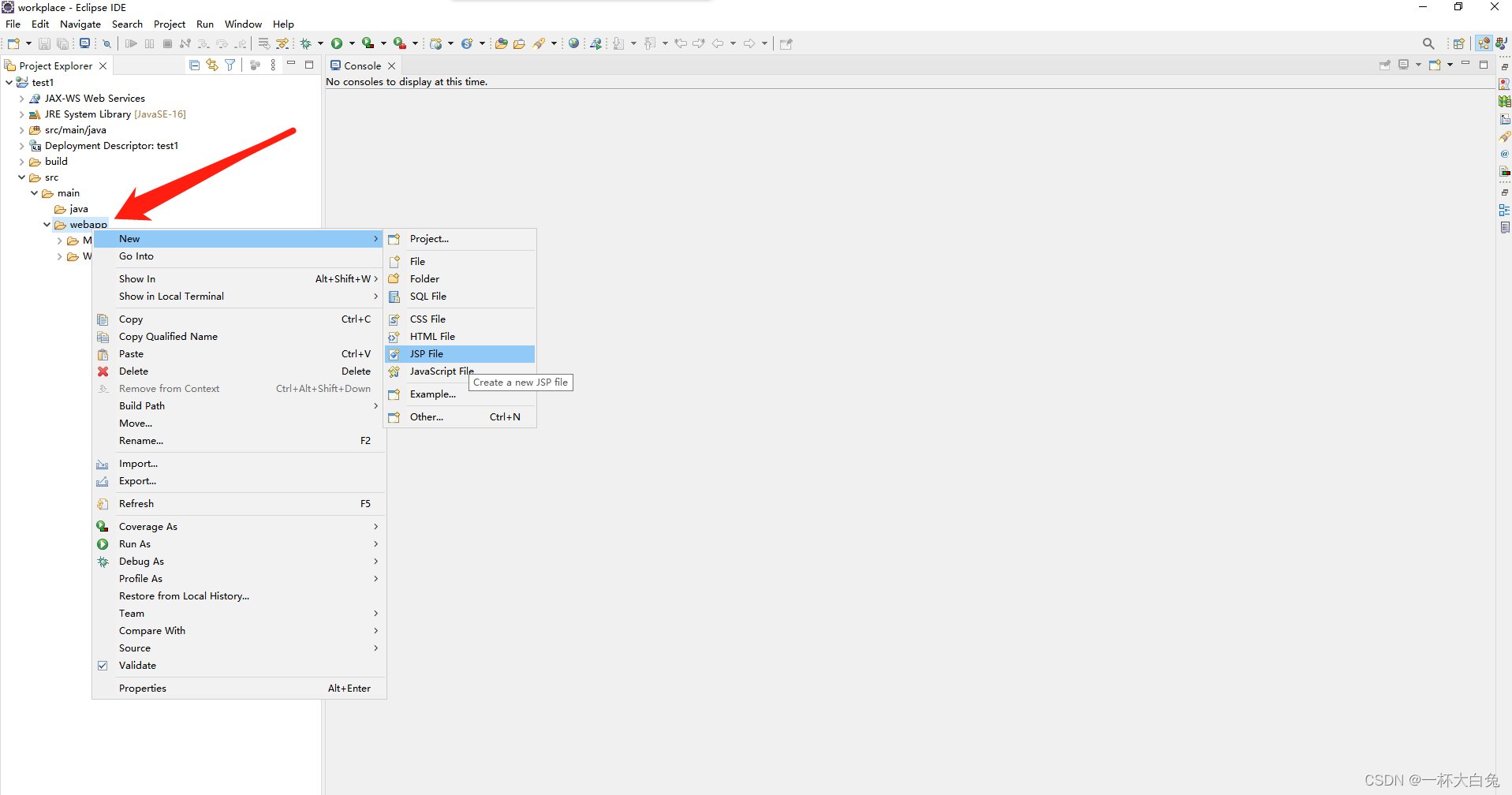 点击后
点击后 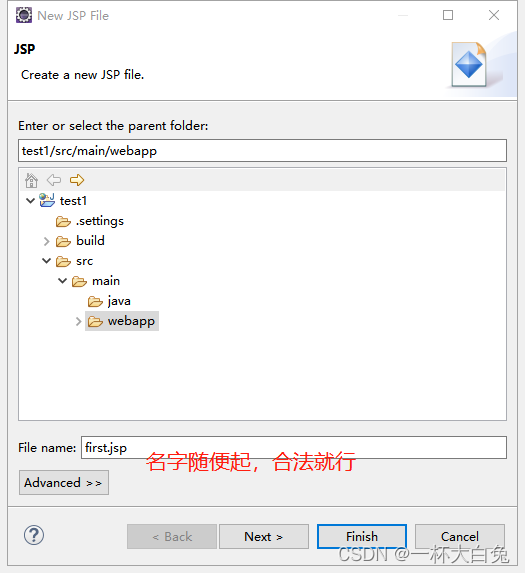 点击Next
点击Next 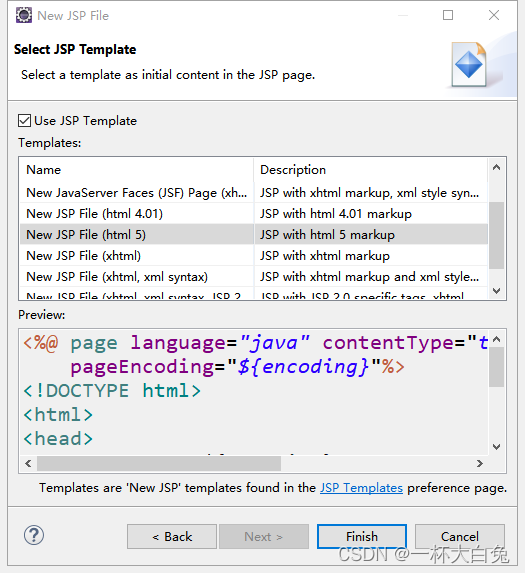 点击Finish,它会自己打开刚刚创建的jsp文件
点击Finish,它会自己打开刚刚创建的jsp文件 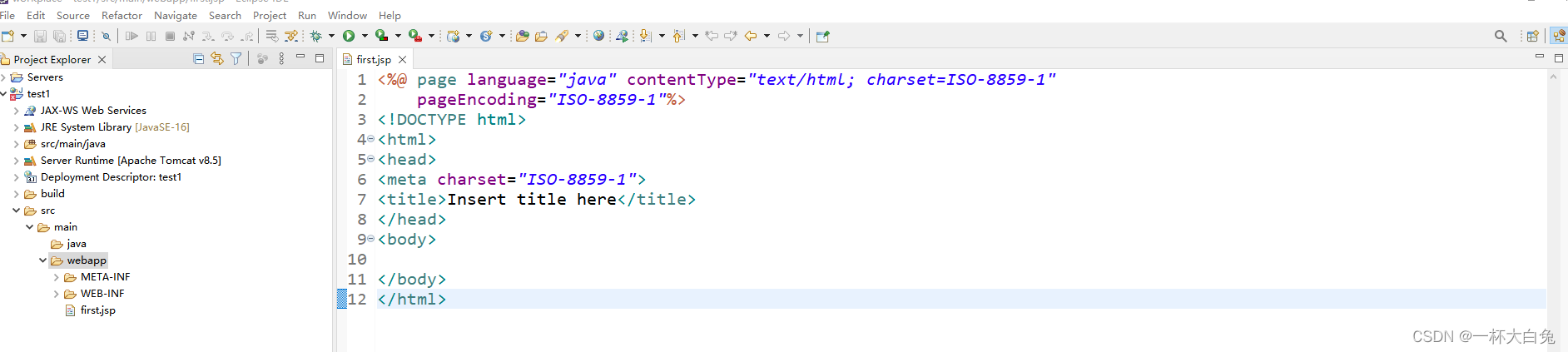
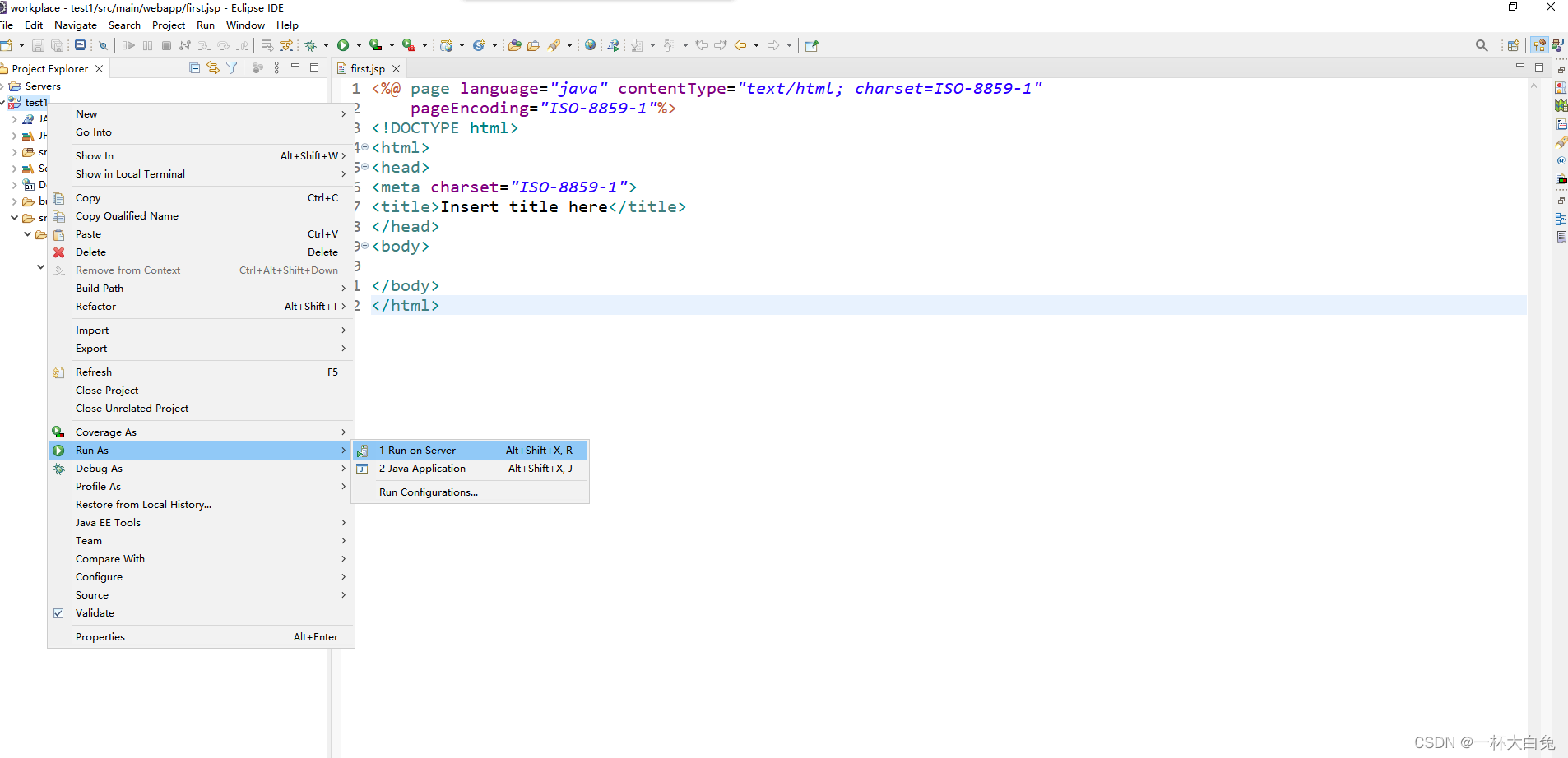 点击后出现下图
点击后出现下图 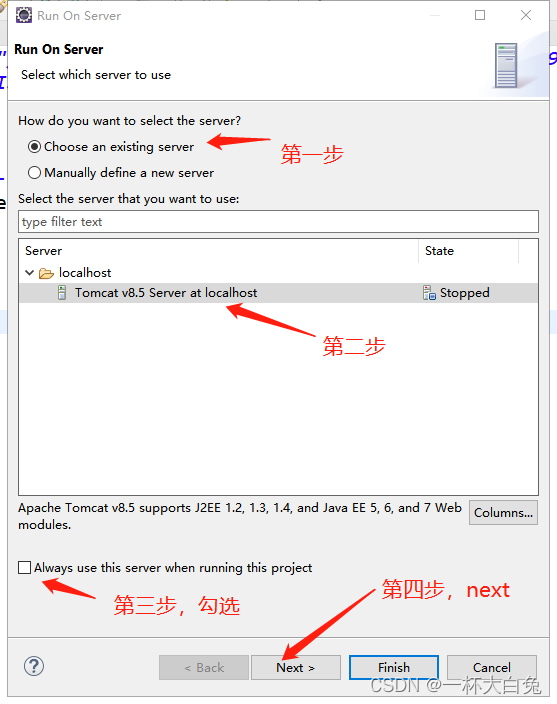 点击上图第四步Next后
点击上图第四步Next后 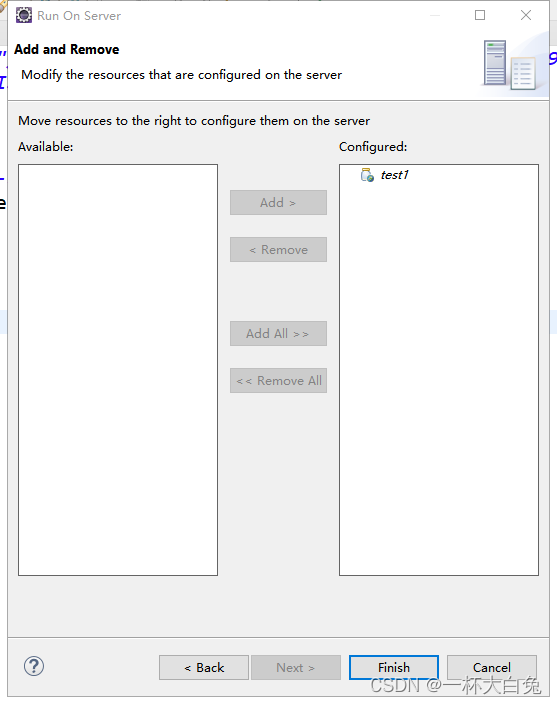 点击Finish,出现下图说名Tomcat启动成功
点击Finish,出现下图说名Tomcat启动成功